

U盘安装系统作为最热门的操作方法,而设置的u盘启动会因为笔记本电脑的品牌和型号各不相同而不同,那么作为极高的知名度的华硕品牌,想必使用的用户不在少数吧,那么华硕笔记本怎么设置u盘启动呢?不知道的用户可以来看看小编编辑的设置华硕笔记本u盘启动的教程。
我们都知道电脑使用久了就会卡顿,用户一般在这是会选择重装系统,而使用的方法一般都是U盘安装,而U盘安装的第一要务是选择设置u盘启动,那么作为全球消费型笔记本电脑前三大品牌,华硕笔记本怎么设置u盘启动呢?下面,小编就将华硕笔记本设置u盘启动的方法分享给大家。
华硕 u盘启动
开机长按F2键
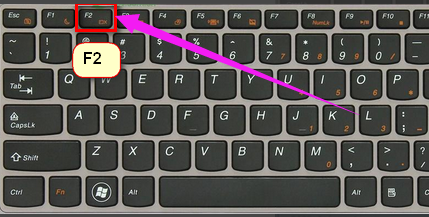
华硕笔记本图解详情-1
进入bios模式。

华硕图解详情-2
左右移动找到“boot”菜单
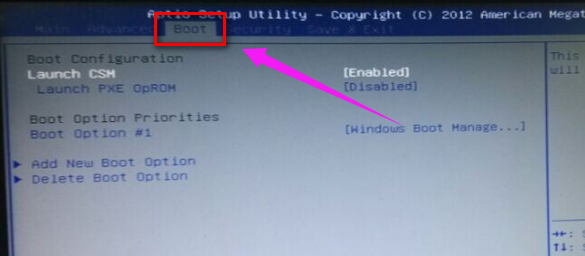
华硕笔记本图解详情-3
在“boot”中找到“boot option #1”
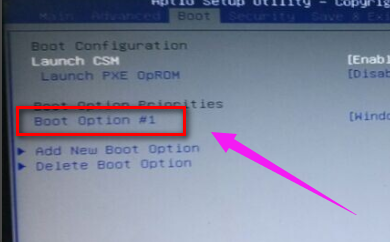
华硕笔记本图解详情-4
按回车键。找到u盘
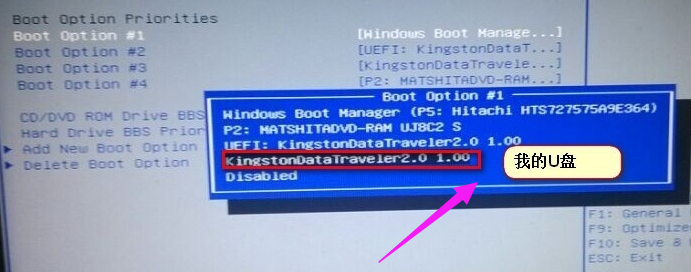
设置启动图解详情-5
选择完后按F10保存退出。重启电脑就可以按照您的选择用u盘启动了。
方法二:
开机长按键盘上的ESC键
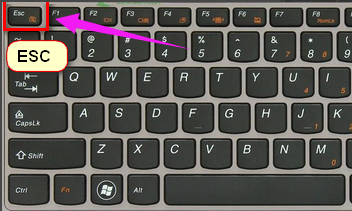
设置启动图解详情-6
它会弹出启动项选择。
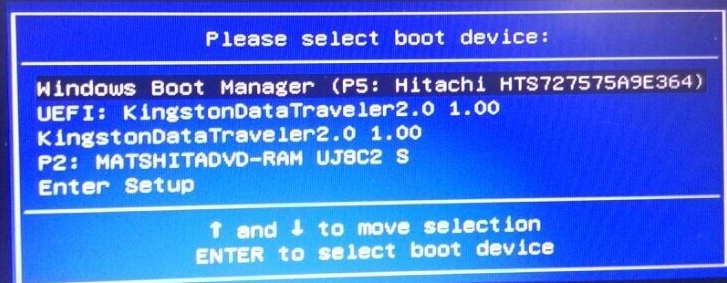
设置启动图解详情-7
选择u盘启动,然后按回车键,就可以直接进入U盘启动了。
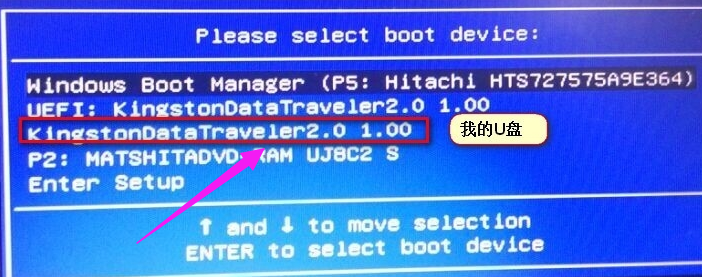
设置启动图解详情-8
关于设置华硕笔记本u盘启动的方法,小编就跟大家讲到这里了。

U盘安装系统作为最热门的操作方法,而设置的u盘启动会因为笔记本电脑的品牌和型号各不相同而不同,那么作为极高的知名度的华硕品牌,想必使用的用户不在少数吧,那么华硕笔记本怎么设置u盘启动呢?不知道的用户可以来看看小编编辑的设置华硕笔记本u盘启动的教程。
我们都知道电脑使用久了就会卡顿,用户一般在这是会选择重装系统,而使用的方法一般都是U盘安装,而U盘安装的第一要务是选择设置u盘启动,那么作为全球消费型笔记本电脑前三大品牌,华硕笔记本怎么设置u盘启动呢?下面,小编就将华硕笔记本设置u盘启动的方法分享给大家。
华硕 u盘启动
开机长按F2键
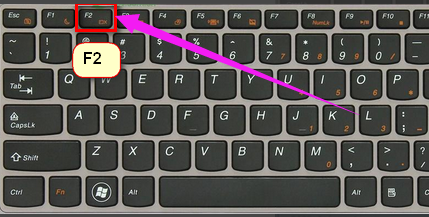
华硕笔记本图解详情-1
进入bios模式。

华硕图解详情-2
左右移动找到“boot”菜单
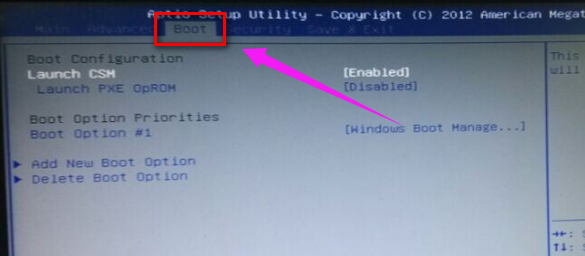
华硕笔记本图解详情-3
在“boot”中找到“boot option #1”
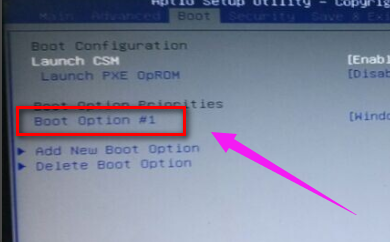
华硕笔记本图解详情-4
按回车键。找到u盘
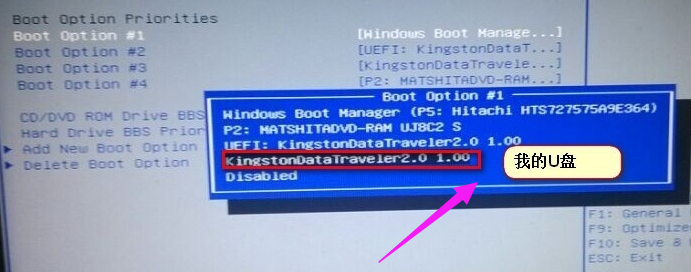
设置启动图解详情-5
选择完后按F10保存退出。重启电脑就可以按照您的选择用u盘启动了。
方法二:
开机长按键盘上的ESC键
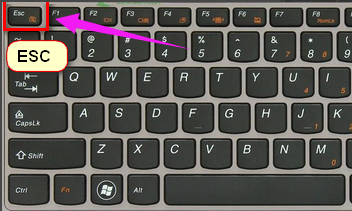
设置启动图解详情-6
它会弹出启动项选择。
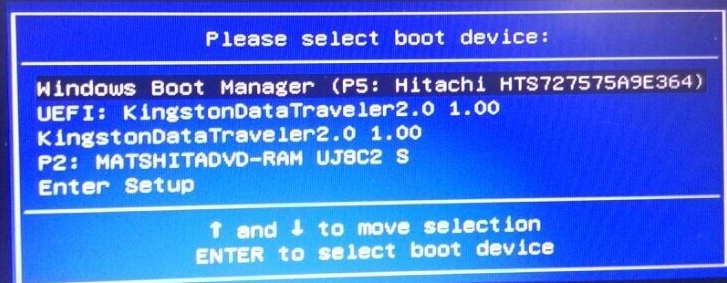
设置启动图解详情-7
选择u盘启动,然后按回车键,就可以直接进入U盘启动了。
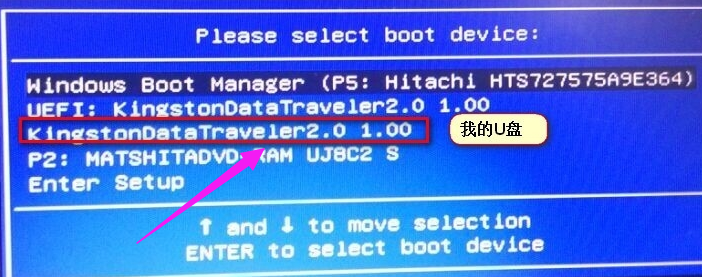
设置启动图解详情-8
关于设置华硕笔记本u盘启动的方法,小编就跟大家讲到这里了。
















